خطوات استعادة النظام في ويندوز 11

إذا كنت تواجه أخطاء أو أعطال، اتبع الخطوات لاستعادة النظام في ويندوز 11 لإرجاع جهازك إلى إصدار سابق.

في السنوات الأخيرة، لم تعد بحاجة إلى مفتاح منتج لتنزيل Windows أو ترقية إصداراته. إذا قمت بترقية وتفعيل Windows 10، فمن المحتمل أنك مستعد، حيث سيتم إعادة تطبيق مفتاحك السابق على نسختك من Windows 11. ومع ذلك، بدون مفتاح، سيكون نظام التشغيل لديك محدودًا بشكل كبير، وفي بعض الحالات، سيمنعك من الحصول على إصدارات جديدة من التطبيقات الأساسية مثل Office. في هذه الحالة، ستحتاج إلى العثور على مفتاح منتج Windows 11 من جهاز آخر (أو من تثبيتك السابق) وتطبيقه.
محتويات
إحدى أسهل الطرق لتطبيق مفتاح المنتج هي نقله من جهاز آخر.
الخطوة 1. افتح موجه الأوامر مع الوصول كمسؤول. يمكنك القيام بذلك عبر شريط البحث من خلال البحث عن “موجه الأوامر” أو “cmd” واختيار “تشغيل كمسؤول” من الخيارات.
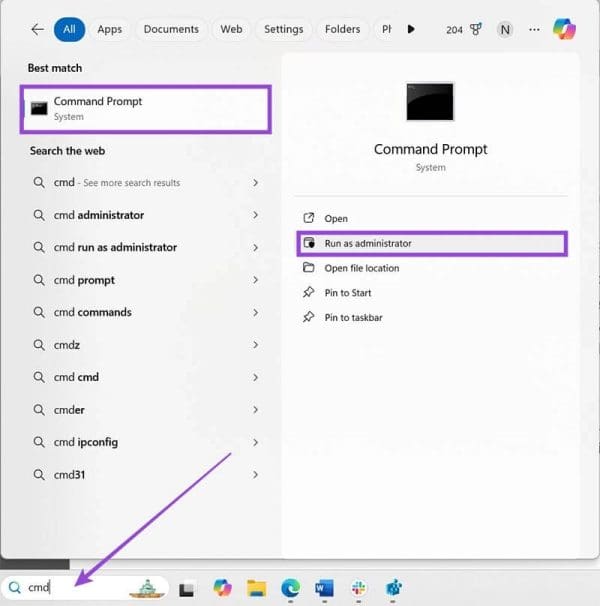
الخطوة 2. قبول موجه التحكم في حساب المستخدم الذي سيظهر على الشاشة.
الخطوة 3. عند وجودك في موجه الأوامر، أدخل الأمر التالي (من الأفضل نسخ ولصق هذا النص ثم اضغط على “إدخال”):
wmic path softwarelicensingservice get OA3xOriginalProductKey
إذا نجح الأمر، يجب أن تحصل على سلسلة من 25 حرفًا وهي مفتاح Windows الحالي لجهازك. يجب أن يعمل هذا لكل من مفاتيح OEM ومفاتيح البيع بالتجزئة.
سيعمل Windows PowerShell بشكل مشابه لموجه الأوامر.
الخطوة 1. اكتب “PowerShell” في شريط البحث واختر “تشغيل كمسؤول.” إذا ظهر موجه وصول المستخدم، اقبله.
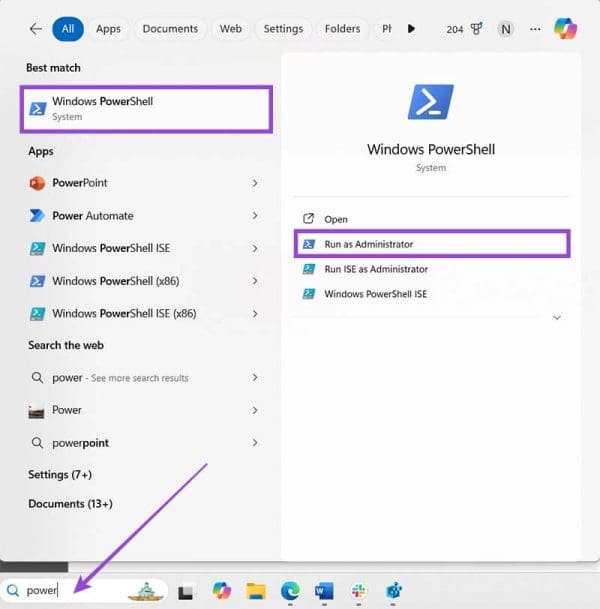
الخطوة 2. استخدم أحد الأوامر التالية:
powershell "(Get-WmiObject -query ‘select * from SoftwareLicensingService’).OA3xOriginalProductKey"
Get-WmiObject -query ‘select * from SoftwareLicensingService’
يجب أن تحصل على بيانات لـ OA3xOriginalProductKey ضمن القائمة التي تظهر.
يمكنك أيضًا تحديد موقع مفتاح نظام التشغيل الخاص بك داخل ملفات السجل. للقيام بذلك، اتبع هذه الخطوات:
الخطوة 1. أدخل “regedit” في شريط بحث Windows.
الخطوة 2. قم بتشغيل تطبيق “محرر السجل” مع أذونات المسؤول.
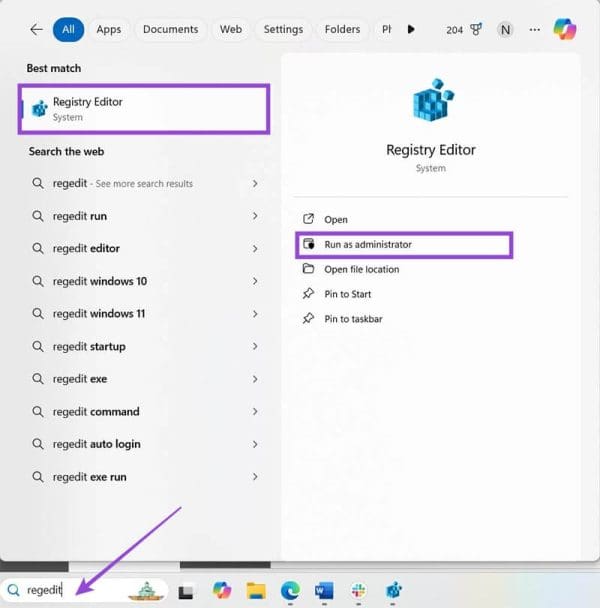
الخطوة 3. اذهب إلى مسار الملف التالي: Computer\HKEY_LOCAL_MACHINE\SOFTWARE\Microsoft\Windows NT\CurrentVersion\SoftwareProtectionPlatform
الخطوة 4. سيتم العثور على مفتاح المنتج في “BackupProductKeyDefault”.
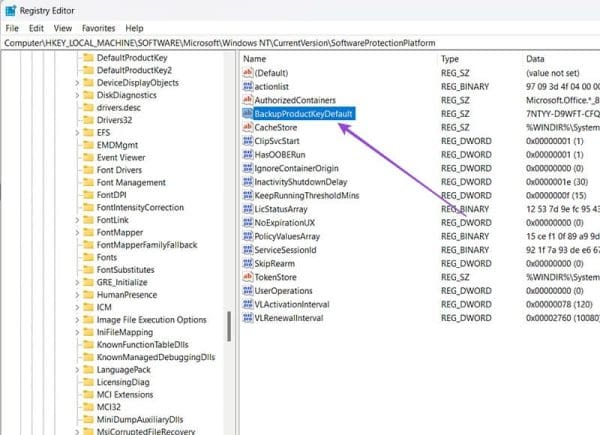
ملحوظة: قد يكون هذا المفتاح مماثلاً أو غير مماثل للمفتاح المثبت حاليًا على الكمبيوتر. إذا قمت باستخدامه، فمن المحتمل أن تقوم بكتابة المفتاح الافتراضي المرتبط بالجهاز على أي حال.
إذا كنت قد قمت ببناء الكمبيوتر الخاص بك من الصفر، فمن المحتمل أنك قمت باستخدام إصدار للبيع بالتجزئة من Windows (أي، تم شراؤه بشكل منفصل عن الكمبيوتر الفعلي).
في هذه الحالة، يمكنك عمومًا العثور على مفتاح منتج Windows الخاص بك على ملصق داخل العلبة التي اشتريتها من المتجر. عادة ما يكون الملصق على علامة داخل العلبة.
بدلاً من ذلك، إذا كنت قد اشتريت ترخيصًا رقميًا، فقد تكون قد تلقيت بريدًا إلكترونيًا يحتوي على المفتاح الكامل المكون من 25 حرفًا، والذي يمكنك نسخه وإدخاله في تطبيق تفعيل Windows.
أخيرًا، إذا كنت قد استخدمت متجر Microsoft للحصول على المفتاح، فمن المحتمل أن تجد المفتاح في تاريخ طلبك.
في بعض الحالات، تأتي أجهزة Windows OEM مع إصدار افتراضي غير نشط من Windows، وستحتاج إلى إدخال مفتاح التفعيل لتشغيله. قد يكون مفتاح المنتج مطبوعًا على ملصق ملحق بجهاز الكمبيوتر أو الوثائق التي تلقيتها معه.
إذا لم تنجح أي من هذه الخيارات (وهو أمر غير محتمل)، فقد تحتاج إلى تنزيل برنامج تابع لجهة خارجية من متجر Microsoft. ستعرض لك أحد التطبيقات مثل “ShowKeyPlus” المفتاح عند تشغيله.
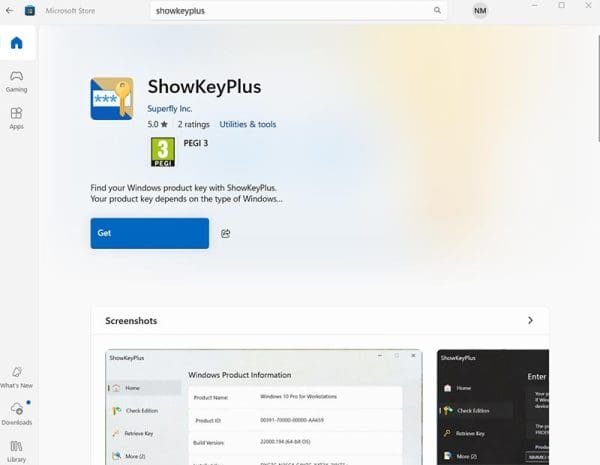
إذا كنت تواجه أخطاء أو أعطال، اتبع الخطوات لاستعادة النظام في ويندوز 11 لإرجاع جهازك إلى إصدار سابق.
إذا كنت تبحث عن أفضل بدائل لمايكروسوفت أوفيس، إليك 6 حلول ممتازة للبدء بها.
توضح هذه الدروس كيفية إنشاء رمز اختصاري على سطح مكتب ويندوز لفتح موجه الأوامر في موقع مجلد محدد.
لا تريد من الآخرين الوصول إلى جهاز الكمبيوتر الخاص بك أثناء غيابك؟ جرب هذه الطرق الفعالة لقفل الشاشة في ويندوز 11.
هل تواجه صعوبة في معرفة كيفية تعيين فيديو كحافظة شاشة في ويندوز 11؟ نكشف لك كيفية القيام بذلك باستخدام برنامج مجاني مثالي لتنسيقات ملفات الفيديو المتعددة.
هل تزعجك ميزة القارئ في ويندوز 11؟ تعلم كيفية تعطيل صوت القارئ بطرق سهلة ومتعددة.
المحاولة للحفاظ على صناديق البريد الإلكتروني المتعددة يمكن أن تكون مؤلمة، خاصة إذا كانت لديك رسائل إلكترونية هامة تصل إلى كليهما. هذه مشكلة يواجهها الكثير من الناس إذا كانوا قد فتحوا حسابات Microsoft Outlook وGmail في الماضي. مع هذه الخطوات البسيطة، ستتعلم كيفية مزامنة Microsoft Outlook مع Gmail على أجهزة الكمبيوتر الشخصية وأجهزة Apple Mac.
كيفية تمكين أو تعطيل نظام تشفير الملفات على ويندوز. اكتشف الطرق المختلفة لويندوز 11.
إذا كانت لوحتك تحتوي على فراغ مزدوج، أعد تشغيل الكمبيوتر وتحقق من إعدادات لوحة المفاتيح الخاصة بك.
نوضح لك كيفية حل خطأ "لا يمكن لـ Windows تسجيل دخولك لأن ملف التعريف الخاص بك لا يمكن تحميله" عند الاتصال بجهاز كمبيوتر عبر سطح المكتب البعيد.






